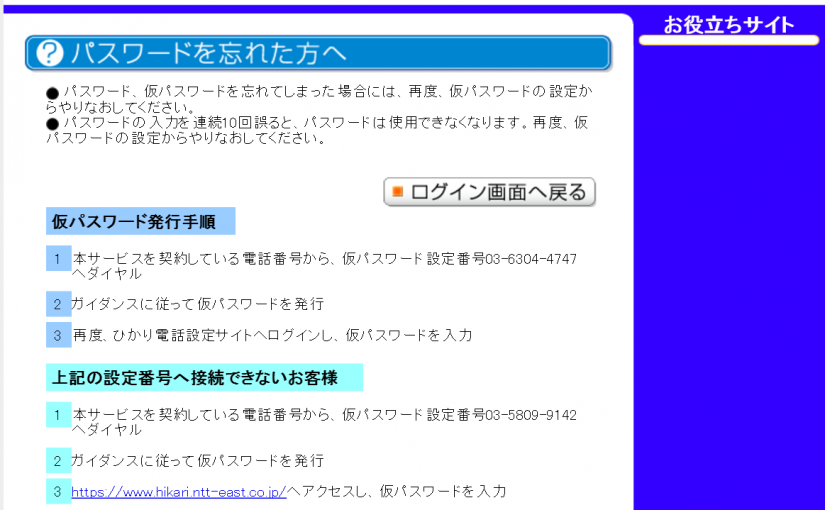年始にトラブルが発生したHP c309aですが、またまた黒インクが出ないトラブルが出ました。5年以上使っていると、プリンタって寿命なのかしらね。
HPのサポートサイトにしたがって、プリンタヘッドを壊れる覚悟で温水で洗います。これでプリンタヘッドの洗浄は2度目です。下の写真のように温水にプリンタヘッドを浸します。何回も水を替えてみます。しかし、これでも改善されません。ヘッドクリーニングを何回かやってもダメです。他のインクは大丈夫です。
今度は、以前買っておいたプリンタヘッドクリーニングキットの注射器で洗浄液を通します。黒インクが洗い流されます。しかし、これでもダメです。黒インクだけが印刷されません。
HPから7,500円でプリンタヘッドを部品で注文しようとも考えましたがやめました。注文しても、もし印刷できなくなったら無駄になりますから。
そこで新しいプリンタを注文します。普段印刷は月末の請求書くらいしか出さないので、そんなに頻繁に印刷しません。だけどプリンタがないと心配です。そこがもう古い考えなのでしょうか?
今度はインクジェットプリンタはやめてレーザープリンタにします。しかもカラーは消耗品が高そうなので、モノクロのレーザープリンタにします。これでマゼンタのインクがないとかの心配がなくなります。ファックスは送信だけは使うので、ファックス機能付きの複合機です。
今まで複合機は、キヤノン、HPと来て、単機能のインクジェットカラープリンタはエプソンを買ったことがありますので、今度はブラザーにします。ブラザーは4半世紀前にインクリボンのプリンタを買った以来です。
購入したのはブラザーのMFC-L2740DWです。ヨドバシに注文したら、今日届くようです。
しかしながら、社内の電子機器の中でプリンタの買い換えが一番多いような気がします。インクとかの消耗品も必要だし、しかも無駄なヘッドクリーニングでインクを無駄遣いするしで、プリンタは本当にコストがかかります。